MeGUI to darmowy program do konwersji wideo dla urządzeń Microsoft Windows do łatwej konwersji filmów z jednego formatu na drugi.
Moim ulubionym programem do konwersji wideo na DVD jest XtoDVD. Jest to oprogramowanie komercyjne, ale oferuje tak wygodny sposób nagrywania filmów na DVD.
Ale są chwile, kiedy wideo nie musi być nagrywane na DVD. Może być na przykład konieczna konwersja, aby można go było odtwarzać na urządzeniu mobilnym lub systemie gier podłączonym do telewizora. Właśnie tam przejmują konwertery wideo, takie jak MeGUI.
MeGUI może być bardzo złożonym programem, jeśli użytkownik zdecyduje się przejść przez wszystkie oferowane ustawienia i parametry. Ten przewodnik zawiera krótkie wprowadzenie do tego, jak rozpocząć konwersję wideo za pomocą meGUI, dotykając tylko najważniejszych opcji.
Jak konwertować filmy wideo za pomocą MeGUI
MeGUI wymaga programu Open Source Avisynth, który należy zainstalować. Najlepiej najpierw zainstalować Avisynth, a następnie meGUI.
MeGUI automatycznie sprawdzi dostępność aktualizacji podczas uruchamiania. Obejmuje to komponenty programu, ale także profile kodowania. Upewnij się, że chcesz zaimportować profile kodowania, których zamierzasz użyć. Dostępne są profile do konwersji wideo na format DVD lub Blu-Ray, aby były kompatybilne z iPhone’em lub iPodem i innymi urządzeniami, takimi jak Playstation 3, Xbox 360 lub T-Mobile G1.

Kroki do konwersji filmów za pomocą meGUI
Zacznij od kliknięcia Narzędzia> AVS Script Creator. Otwiera to nowe menu; dodaj wideo do pola Input Video na karcie I / O.
Kliknij Auto Crop, przejdź do zakładki Filtry i kliknij tam przycisk Analizuj. To zajmuje chwilę, kliknij Zapisz na końcu.
Spowoduje to zamknięcie okna kreatora skryptów AviSynth i powrót do pierwszego okna.
Sprawdź parametr Wyjście wideo i zmień go w innej lokalizacji, jeśli nie chcesz zapisywać pliku w tym samym katalogu, co oryginał. Teraz kliknij Ustawienia enkodera i wybierz jeden z profili. Kliknij przycisk kolejki w sekcji Kodowanie wideo.
Zejdź do zakładki audio i wybierz ten sam plik wideo dla wejścia audio. Wybierz również odpowiednie ustawienie enkodera. Kolejkuj dźwięk, aby zakończyć proces konfiguracji.
Przejdź do karty Kolejka i kliknij przycisk Start, aby rozpocząć kodowanie.
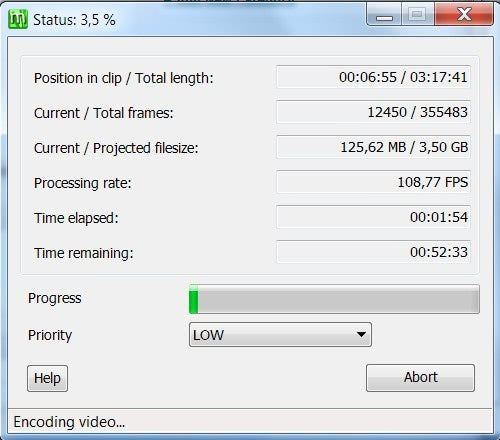
Zajmuje to trochę czasu w zależności od filmu, ale także od szybkości systemu komputerowego.
Ostatnim krokiem jest zmiksowanie audio i wideo. Odbywa się to poprzez kliknięcie Narzędzia> Muxer i wybranie odpowiedniego narzędzia (avi, mkv lub mp4) z dostępnych opcji.
Dodaj przetworzone wideo i audio w nowym oknie i ustaw kolejkę multipleksowania na końcu. Wróć do karty kolejki i kliknij przycisk Start, aby rozpocząć multipleksowanie, które połączy wideo i audio w wynikowym formacie wideo.
MeGUI oferuje narzędzia i opcje do automatyzacji procesu. W szczególności enkoder za jednym kliknięciem może zautomatyzować większość z nich, ale przed użyciem należy go najpierw skonfigurować.
Słowa końcowe
MeGUI nie jest najprostszym narzędziem do konwersji filmów. Sam proces jest dość długi i nie jest tak wygodny jak kliknięcie kilka razy, aby to zrobić. Zamiast tego możesz wypróbować coś takiego jak Super Simple Converter, który nie jest tak skomplikowany w użyciu i nie ma żadnych zależności programowych.





